
と、言うことで。
MT4のインジケーターやサインツールのシグナルをスマホや携帯で受け取る方法をまとめておきます!
外出先でMT4のシグナルを携帯やスマホで受信する方法

スマホや携帯でシグナルを受信できればチャンスを逃しません♪
私もむかーしむかしに購入した某サインツールを最近また使ってみようとドロップボックスから引っ張り出してきました。
基本的に自宅にいる時にMT4を立ち上げてスマホを持って家事しようかな。
音でお知らせもできるけど、家族にうるさがられそうだからメール受信したらパソコン前へGO!とか。
もしかしたら、会社の休憩時間もこっそり確認するかも~。
MT4からシグナルを送信するにはMT4が起動している状態の時だけです。外出先で受信する為にはPCは常に立ち上げておく必要があります。
インジケータまたはサインツールの設定
まず、インジケーターにメール送信機能があるか確認します。
メール送信機能がなければできませんからね。
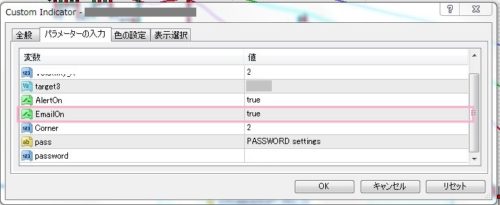
ピンクの四角で囲んだ部分のような【Email】を選択する部分があります。
(ない場合はメール送信機能が付いてないということです。)
クリックをして true にして OK をクリック
Yahooメールで転送の設定をする
Gmailでも設定できますが、私はYahooメールを利用しているので、コチラで説明します。
1.ヤフーメールにログイン
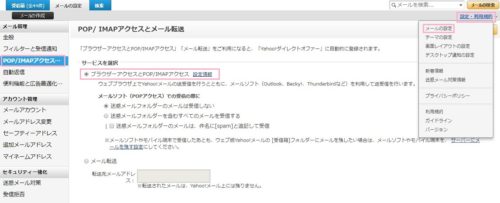
1.右上の【設定・その他】→【メールの設定】をクリック
2.【POP/IMAPアクセス】を選ぶ
3.【ブラウザーアクセスとPOP/IMAPアクセス】を選ぶ
MT4でメール送信の設定
1.チャートの上部の【ツール】→【オプション】をクリック
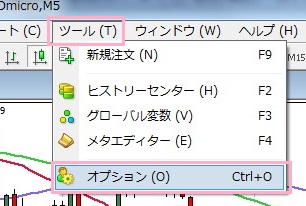
下のようなウインドウが出てきます。
2.【E-メール】を選択し、有効にするにチェックを入れます。

・必要事項の入力
SMTPログインID :お使いのyahoo IDを入力
SMTPパスワード:お使いのIDのログインパスワード
発信元: 上記IDのyahooメールアドレス
送信先: 受信したい携帯・スマホのメールアドレス
入力ができたら 【テスト】をクリックしてください。
受信したい携帯・スマホにテストメールが届いたら、ちゃんと設定ができてるので【OK】で完了です。
という方は、『VPS リモートデスクトップ』が便利です。
VPSについてはまた別の記事でご紹介したいと思います。
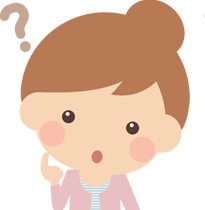



コメント